Resumo da IA
Você gostaria de poder visualizar as entradas marcadas como spam por nossas ferramentas antispam? A revisão de entradas de spam permite que você verifique e recupere entradas identificadas como spam que podem ser entradas legítimas.
Este tutorial mostrará como visualizar e gerenciar entradas de spam no WPForms.
- Ativação da opção de armazenamento de entrada de spam
- Como acessar a página de entradas de spam
- Gerenciamento de entradas de spam
- Personalização da exibição de entradas de spam
- Perguntas frequentes
Antes de começar, certifique-se de instalar e ativar o WPForms em seu site WordPress.
Ativação da opção de armazenamento de entrada de spam
Observação: com o WPForms versão 1.9.0 e posterior, essa opção é ativada por padrão para novos formulários. Você pode prosseguir diretamente para acessar a página de entradas de spam na próxima seção.
Para visualizar as entradas de spam no painel do administrador, primeiro você precisa ativar a opção de armazenamento de entradas de spam no criador de formulários.
Para começar, crie um novo formulário ou edite um já existente para acessar o construtor de formulários.
No construtor de formulários, vá para Configurações " Proteção contra spam e segurança.
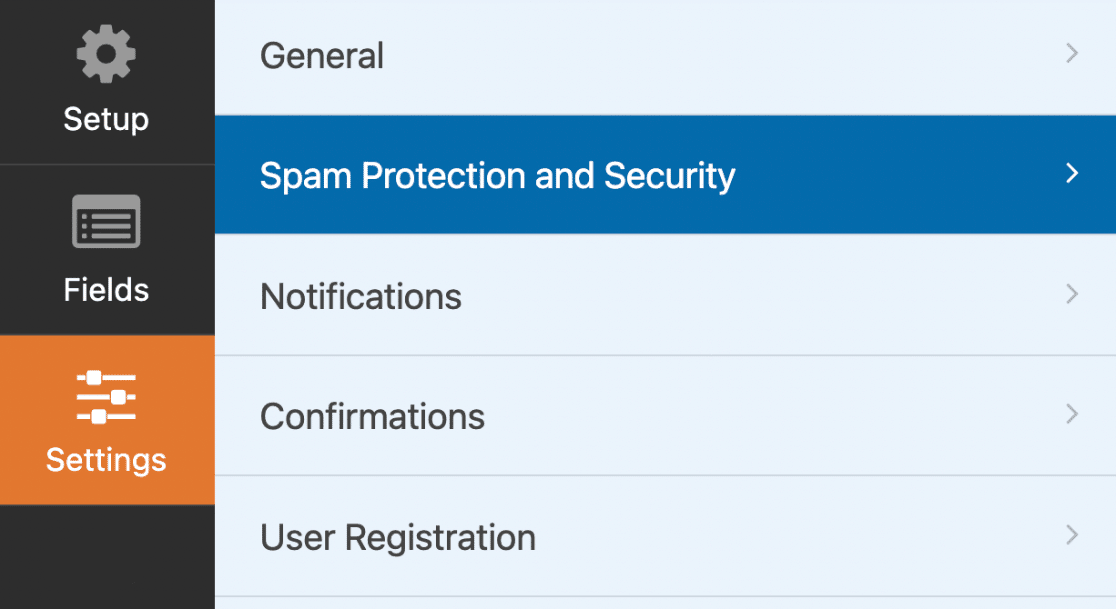
Na seção Proteção, alterne a opção Armazenar entradas de spam no banco de dados para a posição ativada.
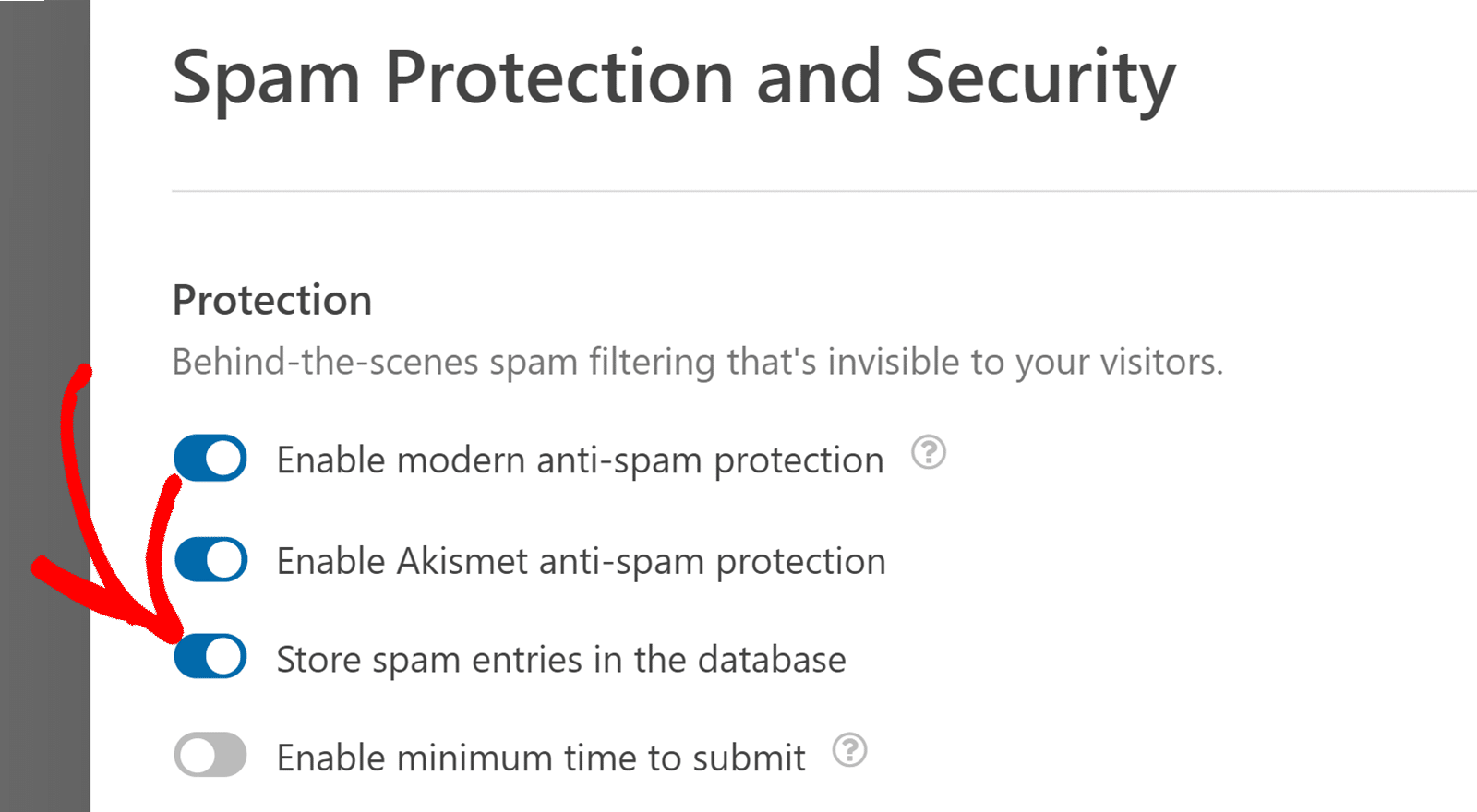
Depois de ativar essa opção, o formulário permitirá todos os envios (inclusive entradas de spam) em vez de bloqueá-los. Entretanto, os e-mails de notificação do formulário não serão entregues se uma entrada for identificada como spam. Consulte nossa seção de perguntas frequentes para obter mais detalhes.
Quando terminar, não se esqueça de salvar suas alterações.
Observação: Se você tiver vários formulários em seu site, precisará ativar essa opção em todos os formulários que deseja armazenar entradas de spam.
Como acessar a página de entradas de spam
Para acessar sua página de entradas, vá para WPForms " Entradas. Aqui você verá uma lista com todos os formulários que criou. Vá em frente e selecione o formulário que deseja visualizar suas entradas.
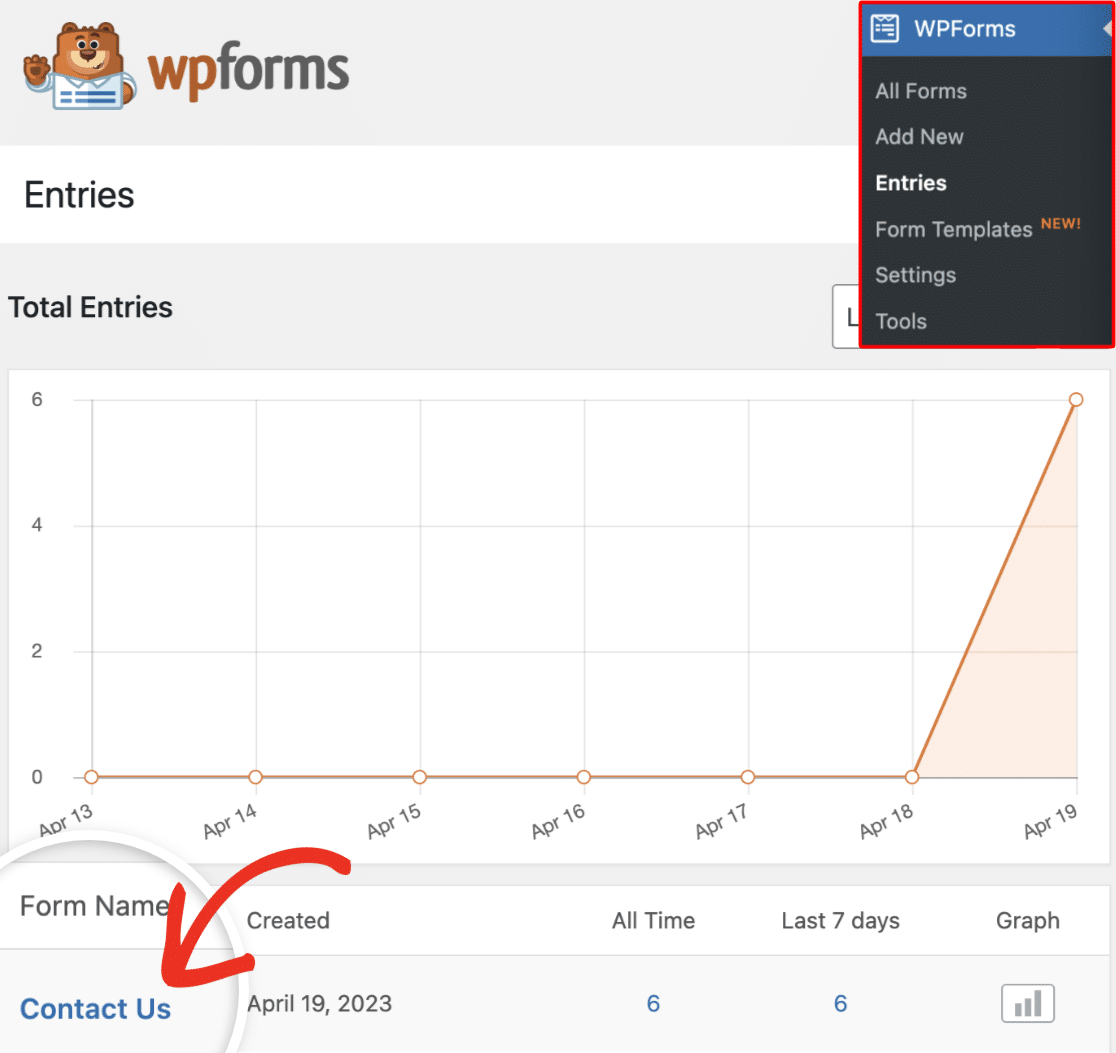
Na página Entradas, clique no link Spam abaixo do nome do formulário para acessar as entradas de spam do formulário selecionado.
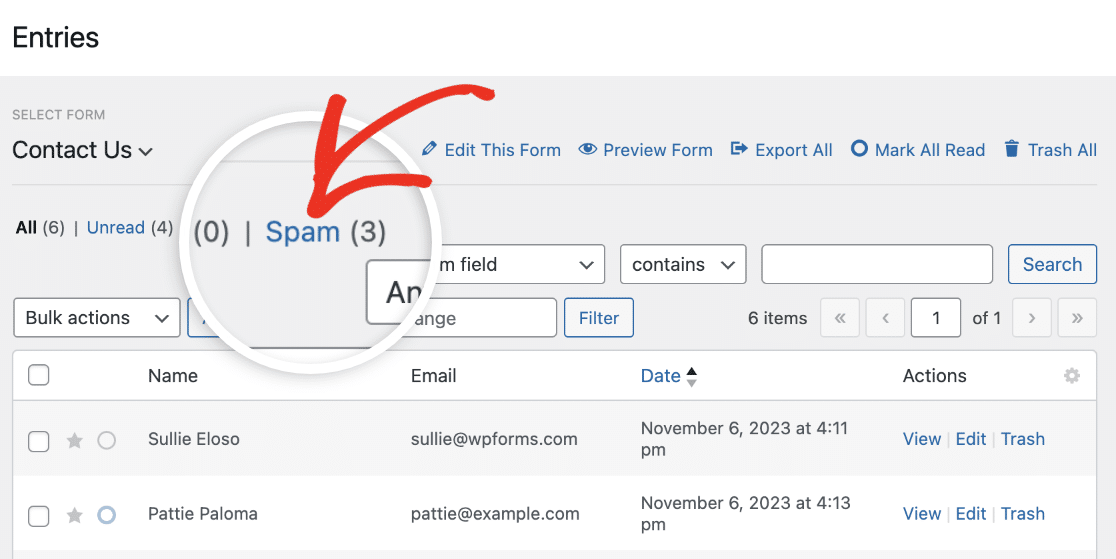
Ao clicar nesse link, a página de entradas será filtrada para mostrar apenas os envios identificados como spam.
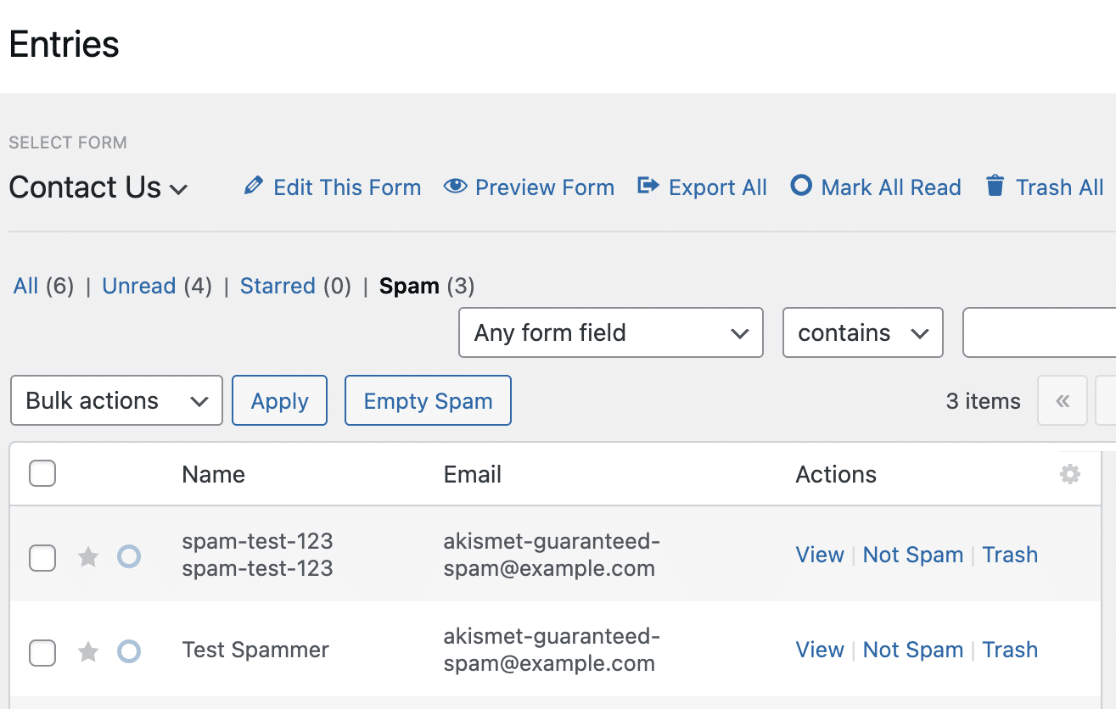
Observação: Quer saber como gerenciar suas entradas de formulário? Consulte nosso tutorial de entradas de formulário para obter mais detalhes.
Gerenciamento de entradas de spam
Na página Spam Entries (Entradas de spam), você verá uma lista de entradas marcadas como spam pelas ferramentas antispam do WPForms. Aqui, você poderá executar ações como visualizar, excluir ou marcar uma entrada como não sendo spam.
Na coluna Actions (Ações ), você verá três opções para ajudá-lo a gerenciar cada entrada de spam.
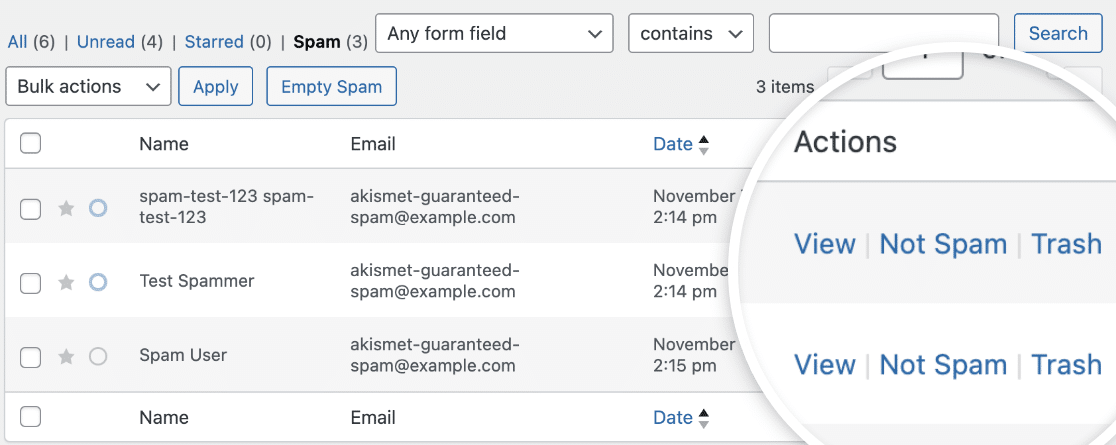
A seguir, explicamos cada uma das opções disponíveis:
- Visualizar: Ao clicar nesse link, você será direcionado para a página de visualização da entrada com detalhes adicionais sobre a entrada específica.
- Not Spam: Esse link permite que você mova as entradas de spam falso-positivo de volta para a sua página de entradas.
- Lixeira: Essa opção permite que você mova a entrada de spam específica para a pasta Lixeira.
Observação: o filtro de pesquisa no WPForms permite encontrar entradas específicas que correspondam à palavra-chave que você especificar. Isso é útil para encontrar rapidamente entradas que possam ter sido erroneamente marcadas como spam. Para obter mais detalhes, consulte nosso guia sobre pesquisa e filtragem de entradas de formulários.
Visualização de entradas individuais de spam
Para ver mais detalhes sobre uma entrada de spam específica, clique no link View (Exibir ) na coluna Actions (Ações ).
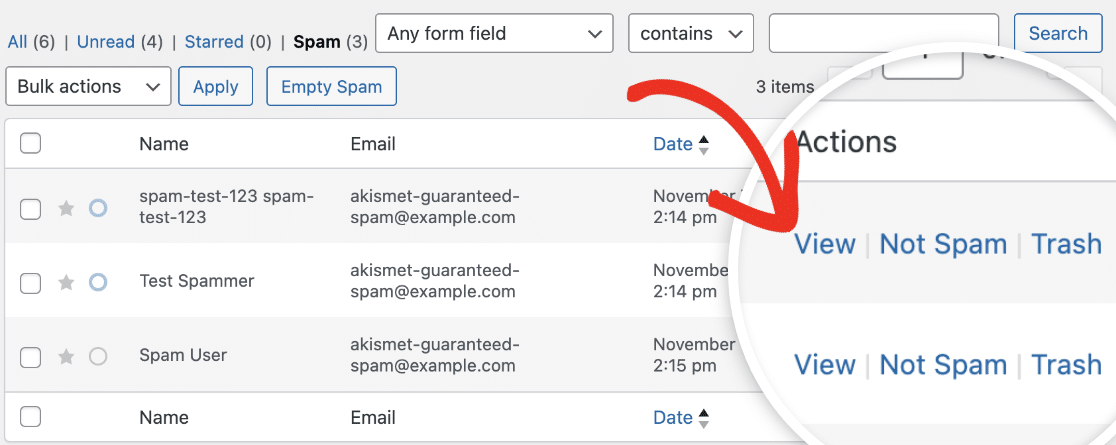
Na página Visualizar entrada, você verá detalhes adicionais sobre a entrada.
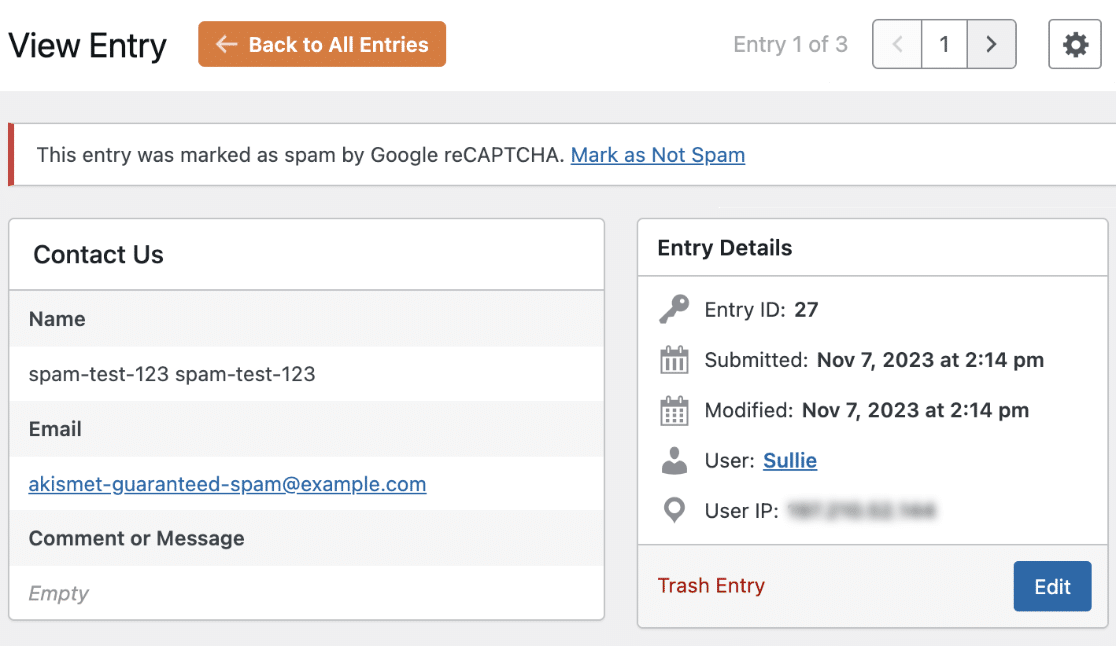
Clicar no botão Voltar a todas as entradas o direciona para a página de entradas de spam.
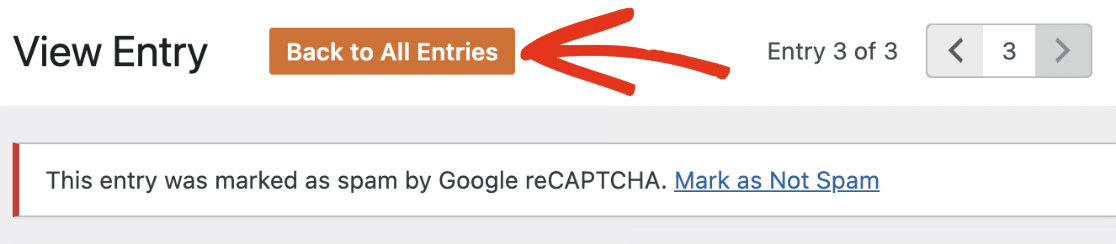
Você pode usar a navegação no canto superior direito para alternar entre entradas individuais.
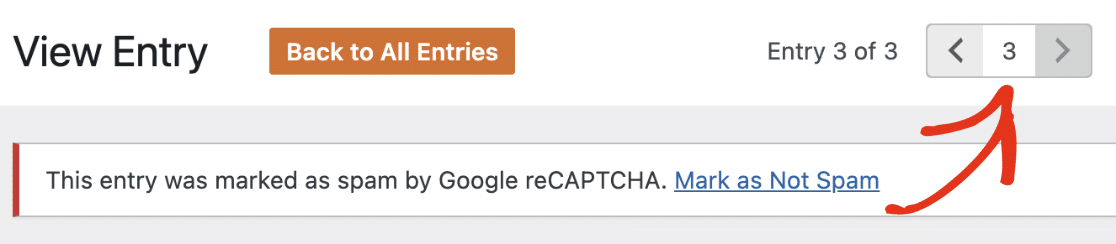
Abaixo do cabeçalho Exibir entrada, você verá um alerta com detalhes da ferramenta antispam que sinalizou a entrada como spam. Em nosso exemplo, a entrada foi identificada pelo Google reCAPTCHA.
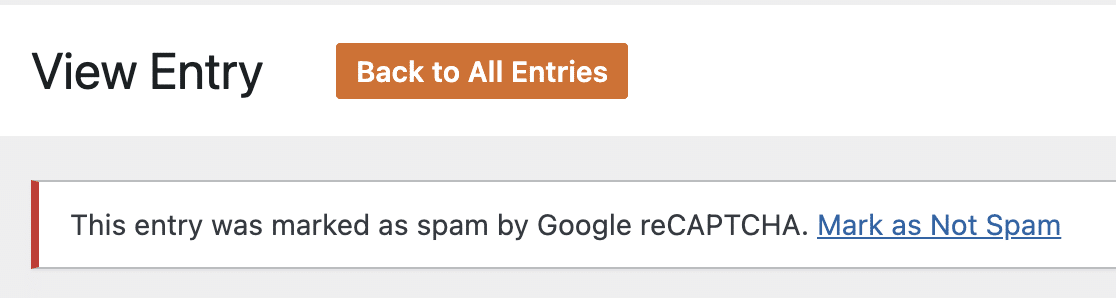
Observação: o alerta exato que você verá pode variar para cada entrada, dependendo da ferramenta antispam que a identificou como spam.
Se desejar, você pode editar a entrada da mesma forma que faria com uma entrada normal. Para isso, clique no botão Edit (Editar ) e atualize os valores de cada campo do formulário.
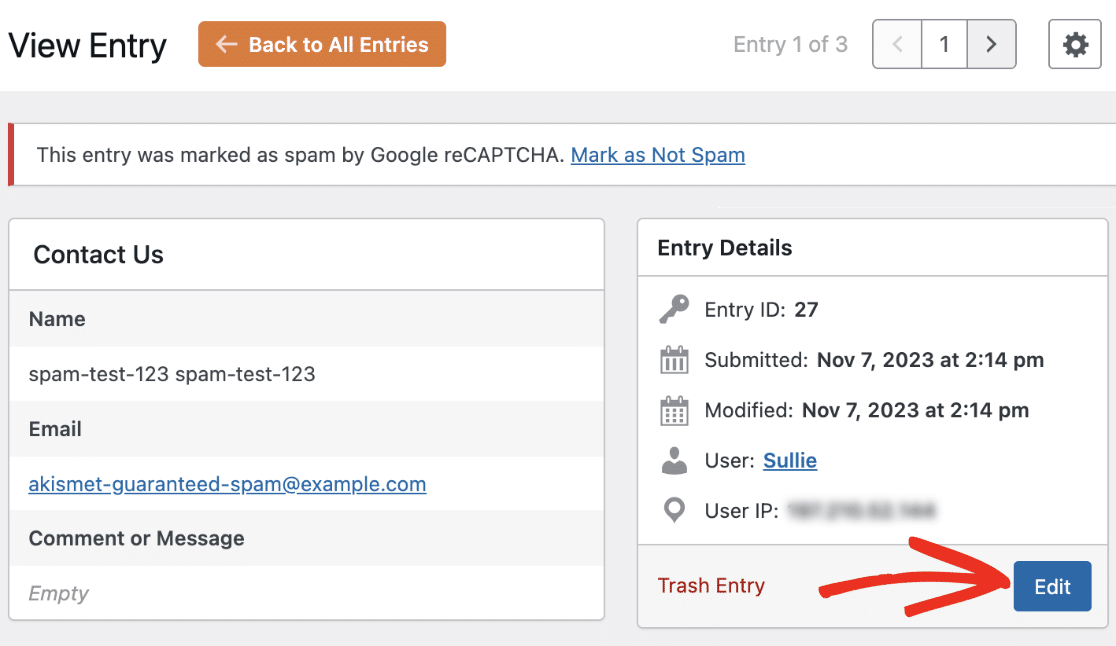
Observação: para obter um guia detalhado, consulte nosso tutorial sobre edição de entradas de formulário.
Recuperação de entradas de spam
A página Exibir entrada mostra detalhes adicionais sobre uma entrada específica. Você poderá revisar cada entrada de spam a partir dessa página.
Se uma entrada foi marcada por engano por uma das ferramentas anti-spam do WPForms, você poderá recuperá-la. Para restaurar uma entrada, clique no link Marcar como não spam na caixa de alerta.
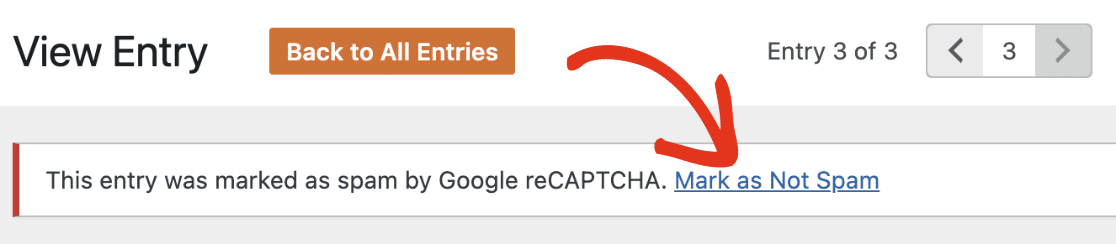
Depois de clicar nesse link, você verá um alerta notificando-o de que a entrada foi desmarcada com sucesso.
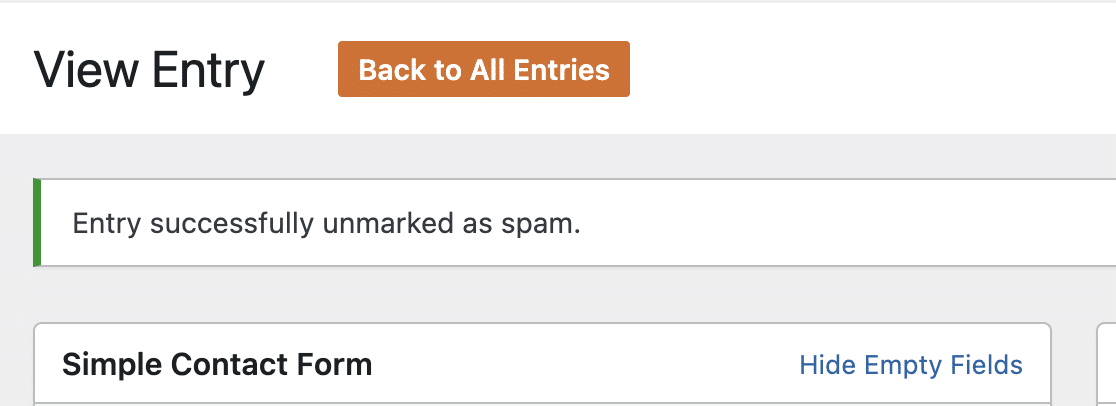
Isso moveria o envio não marcado para a página de entradas do formulário. Também enviará todos os e-mails de notificação de formulário para o(s) endereço(s) de e-mail que você configurou.
Observação: Depois de marcar uma entrada como não sendo spam, você não poderá marcá-la como spam. Consulte nossa seção de perguntas frequentes para obter mais detalhes.
Você também pode desmarcar uma entrada como spam na página Entradas, clicando no link Not Spam ao lado da entrada específica.
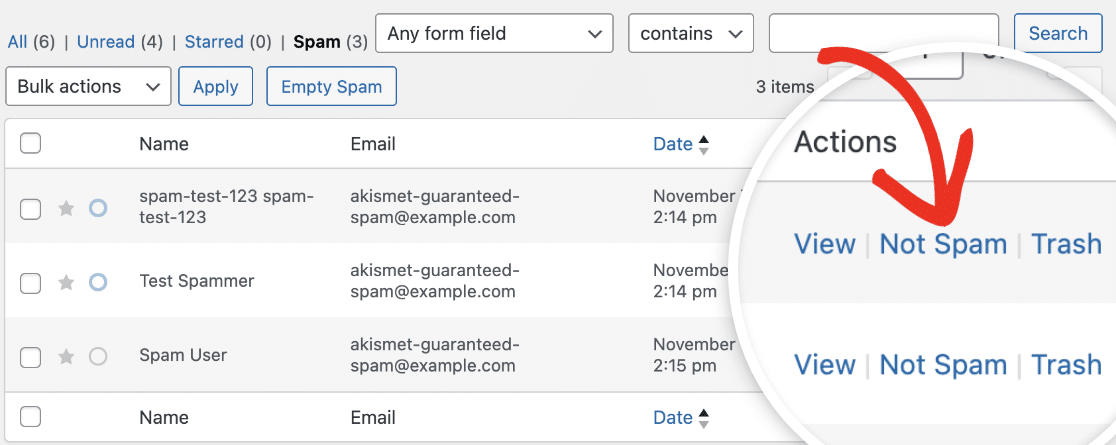
Eliminação de entradas de spam
Depois de analisar suas entradas de spam e recuperar as legítimas, recomendamos excluir as entradas de spam para otimizar o armazenamento do banco de dados.
Se você quiser excluir entradas de spam do seu site, o WPForms oferece várias opções. Abaixo, abordaremos as etapas para excluir entradas de spam individualmente e em massa.
Entrada de spam individual
Se você estiver na página de visão geral das entradas de spam, selecione a opção Lixeira na coluna Ações.
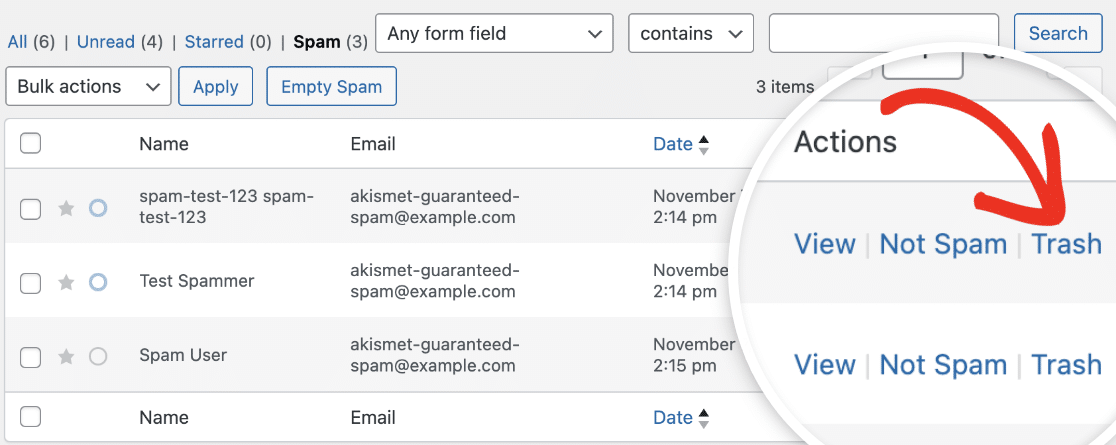
Na sobreposição de confirmação que aparece, clique em OK para descartar a entrada de spam.
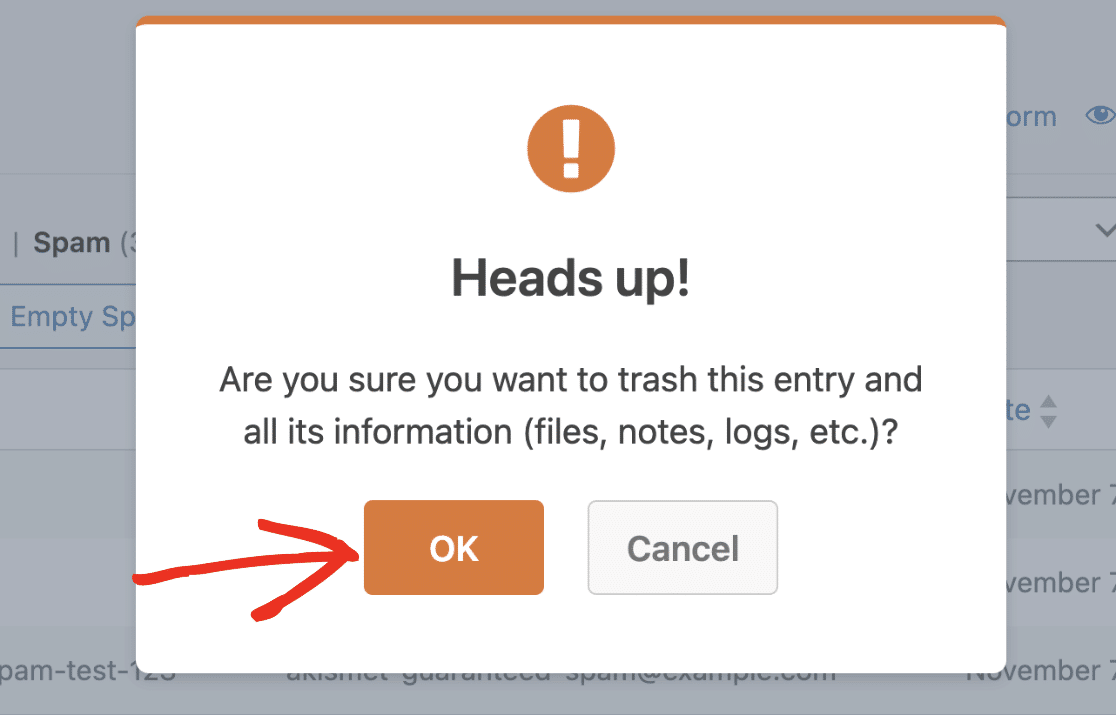
Como alternativa, você pode descartar um envio de spam na página Exibir entrada. Basta clicar no link Lixeira e seguir as instruções.
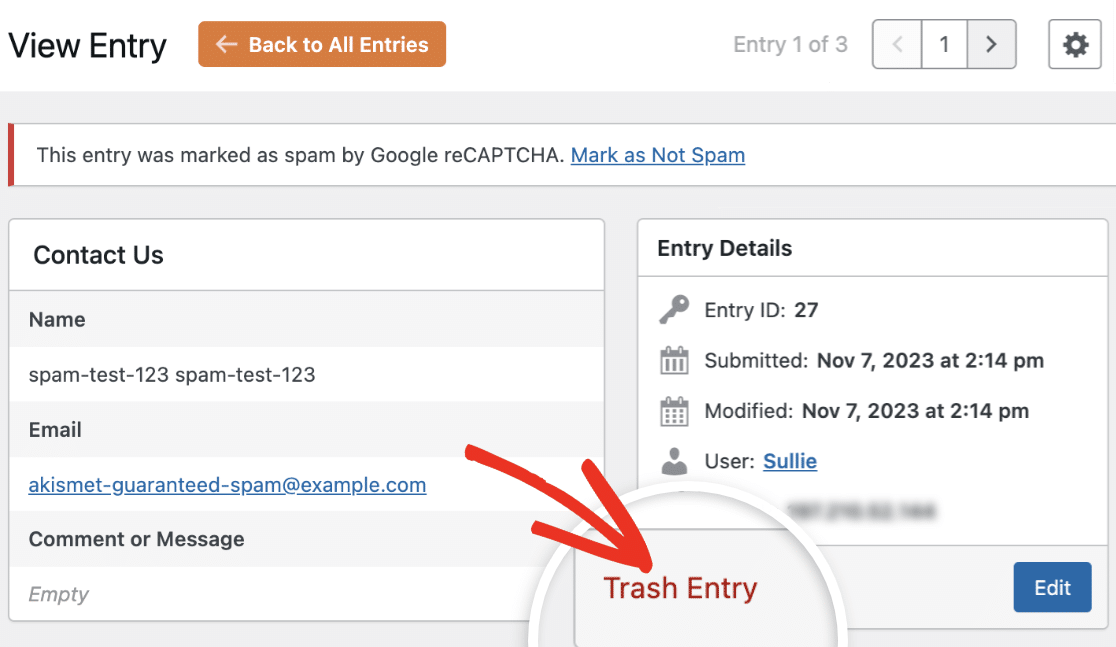
Entradas de spam em massa
Para excluir entradas de spam em massa, marque a caixa de seleção ao lado da coluna Nome para selecionar todas as entradas na página.
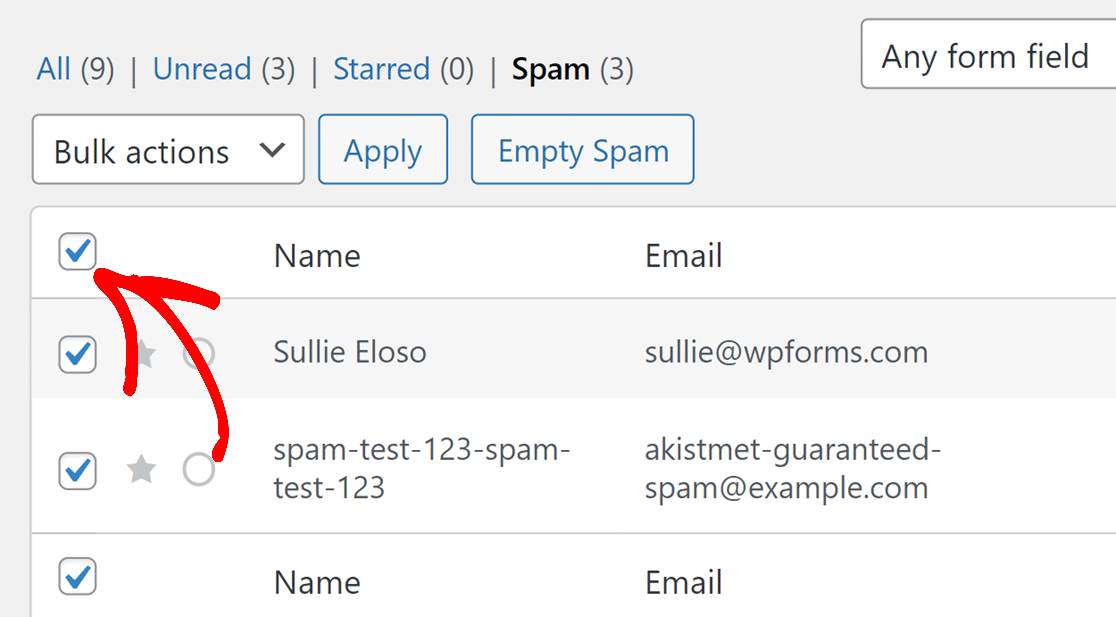
Em seguida, clique no menu suspenso Ações em massa e selecione Mover para a lixeira entre as opções disponíveis.
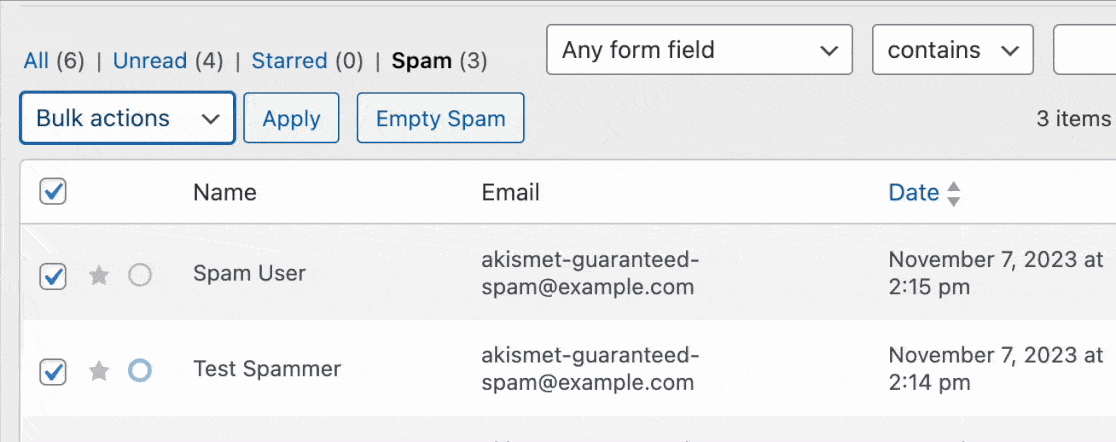
Observação: Escolha a opção Excluir se quiser ignorar a pasta de lixo e excluir suas entradas de spam.
Depois de selecionada, clique no botão Apply (Aplicar ) para descartar as entradas de spam selecionadas.
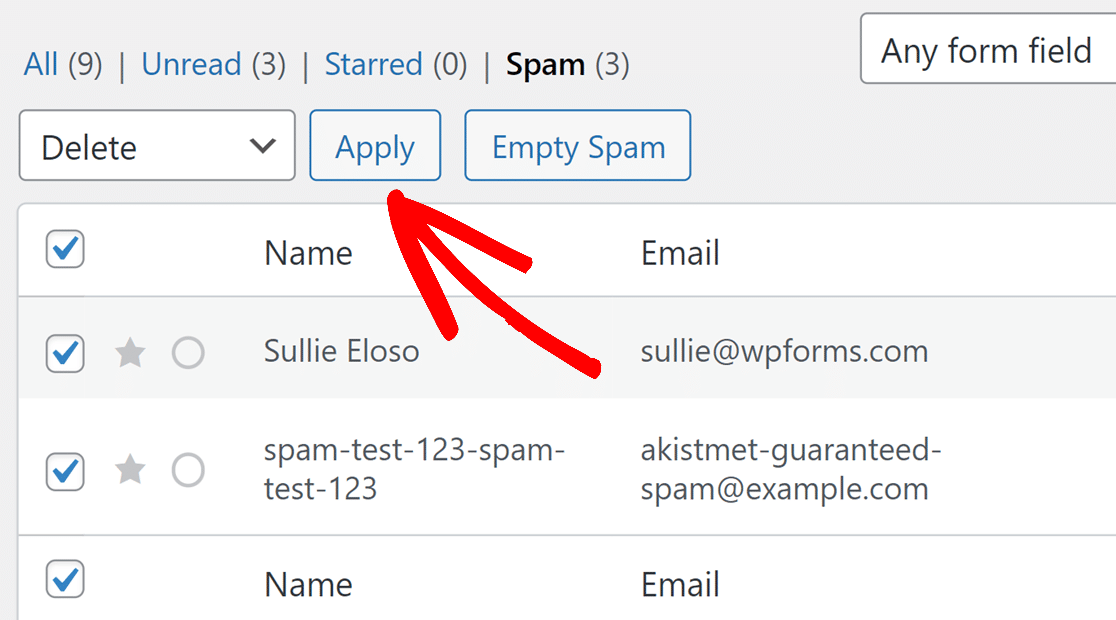
Observação: o uso da opção Ações em massa para descartar entradas de spam removerá apenas as entradas exibidas na página atual devido à paginação.
Se quiser excluir todas as entradas de spam de um formulário, basta clicar no botão Empty Spam (Esvaziar spam ).
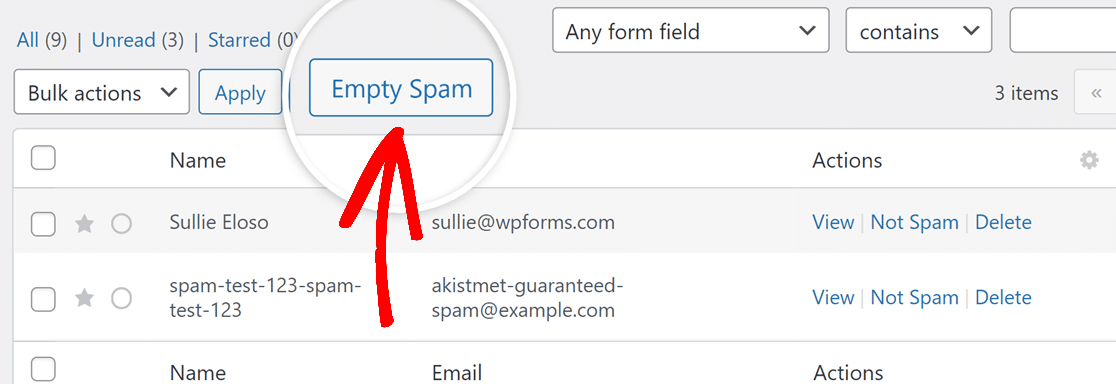
Quando terminar, você verá uma notificação com o número de entradas excluídas.
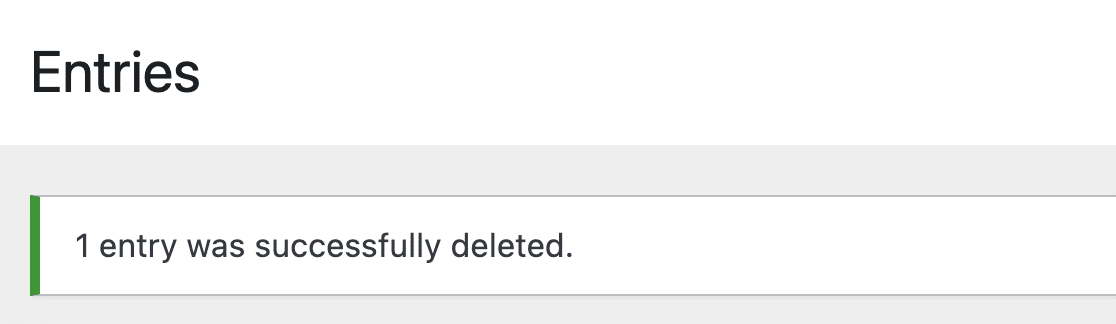
Personalização da exibição de entradas de spam
Você pode personalizar as linhas e colunas na página de entradas de spam para mostrar os campos que desejar. Isso funciona da mesma forma que a personalização da página Entradas. Para saber mais, consulte nosso tutorial de personalização da visualização de entradas.
Perguntas frequentes
Estas são as respostas para algumas das principais perguntas sobre a visualização e o gerenciamento de entradas de spam no WPForms.
Posso marcar uma entrada como Spam na página Entradas?
Não. O WPForms marca automaticamente as entradas como spam quando qualquer uma de nossas ferramentas antispam as detecta. Você não poderá marcar entradas existentes como spam se nossa ferramenta antispam não as marcar.
Se você encontrar um envio de spam não identificado pelo WPForms na sua página de entradas, recomendamos excluí-lo do seu site.
O WPForms marca as entradas como spam se o filtro de país e palavra-chave for usado?
Não. Se você ativar a filtragem de palavras-chave ou países em seu formulário, os envios que contiverem palavras-chave filtradas ou forem provenientes de países na lista negra serão bloqueados e não serão enviados.
Quais são os critérios para marcar uma entrada como spam?
As entradas bloqueadas pelo método CAPTCHA que você integrou ao formulário serão marcadas como Spam na página Entradas. Se você tiver configurado a proteção antispam Akismet, as entradas bloqueadas pelo Akismet também serão marcadas como spam.
O que acontece quando uma entrada é identificada como spam?
As inscrições marcadas como spam serão enviadas e armazenadas na seção Spam da página Inscrições.
Embora o formulário seja enviado, os e-mails de notificação não serão enviados. Além disso, se você estiver usando um de nossos complementos de marketing por e-mail, ações como adicionar um novo assinante à sua lista de e-mails serão bloqueadas.
Quando você desmarcar uma entrada como spam, ela será movida de volta para a página Entradas. Isso também acionará ações como o envio de e-mails de notificação ou a adição de um novo assinante à sua lista de mala direta.
Tenho um formulário de pagamento. As entradas de pagamento serão sinalizadas como spam se forem identificadas pelas ferramentas antispam do WPForms?
Não. Os provedores de pagamento do WPForms geralmente lidam com spam e verificações de segurança antes de processar um pagamento. O formulário será enviado se o pagamento do usuário for bem-sucedido no gateway do provedor.
As entradas de spam serão excluídas após algum tempo?
Sim. Por padrão, o WPForms exclui automaticamente as entradas de spam após 90 dias. Você pode definir a frequência com que a exclusão automática deve ser executada em seu site. Para fazer isso, acesse WPForms " Configurações e selecione a guia Diversos.
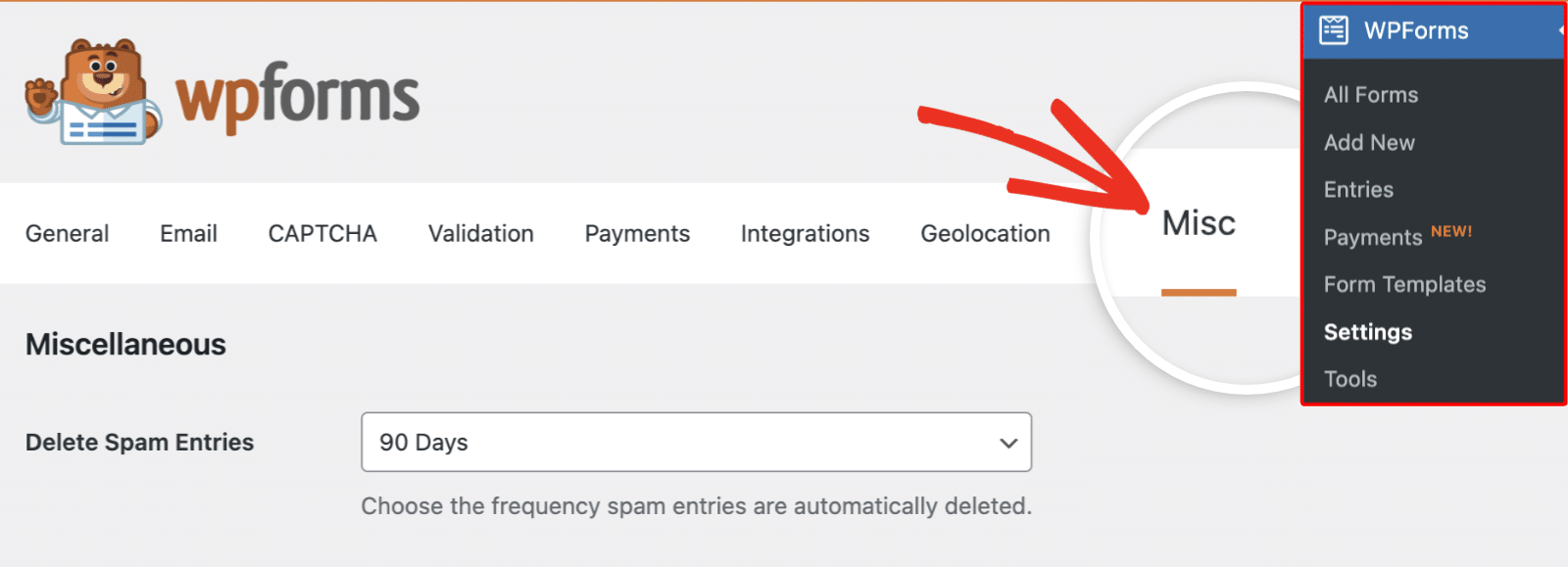
Na seção Delete Spam Entries (Excluir entradas de spam ), você poderá escolher a frequência com que as entradas de spam são excluídas. As opções disponíveis incluem:
- 7 dias
- 15 dias
- 30 dias
- 90 dias
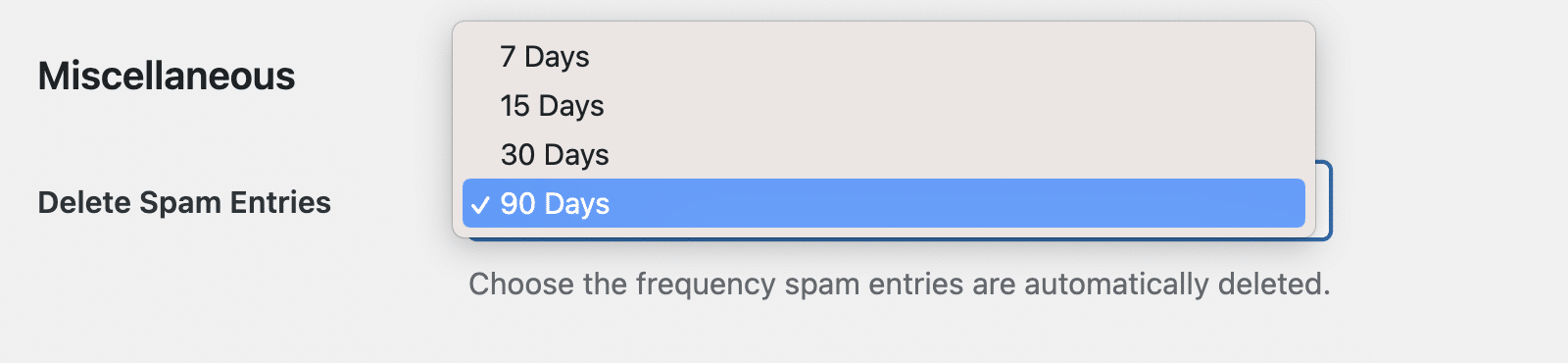
Observação: para ajudar a reduzir os envios de spam desde o início, considere o uso do nosso modelo de formulário de contato anti-spam GDPR, que incorpora medidas integradas de prevenção de spam, como CAPTCHA personalizado e recursos de conformidade com o GDPR.
É isso aí! Agora você sabe como visualizar e gerenciar entradas de spam enviadas por meio de seus formulários do WordPress.
Em seguida, você gostaria de saber como reduzir o número de envios de spam que recebe? Consulte nosso tutorial de prevenção de spam para saber como.
